
Google Chromecast er et fantastisk lite teknikk som du kan gjøre en overraskende mengde ting med gitt den relativt lave prislappen. Mens det er dedikerte spill laget til Chromecast, du kan faktisk spille dine vanlige Android-spill på det ganske enkelt også.
I SLEKT: Så du har akkurat en Chromecast. Hva nå?
Å gjøre dette er faktisk utrolig enkelt ved å bruke en funksjon som er innebygd i mange Android-telefoner: skjermspeil.
Slik bruker du skjermspeil
Som sagt er dette innebygd i mange Android-telefoner, men ikke alle Android-telefoner. Pixel, Nexus og andre lager Android-telefoner har skjermspeil som en del av kjernen av OS-opplevelsen, men Samsung Galaxy-enheter har ikke dette alternativet innebygd. Vi beskriver hvordan du gjør det fra begge nedenunder.
Slik støper du skjermen til enheten din fra lager Android
Hvis du bruker en enhet som kjører lager Android, er det å speile enhetens skjerm så enkelt som å trekke hurtiginnstillinger-panelet og trykke på et ikon.
Gå hodet og gi varslingslinjen en slep for å vise showet Hurtiginnstillinger-panelet. Du må kanskje gi den et nytt slep for å avsløre hele saken.

Se etter “Cast” -ikonet. Hvis du ikke ser det her, kan det hende du må sveipe over til en annen skjerm. Hvis det ikke finnes et annet skjermbilde, må du redigere Hurtiginnstillinger-panelet for å legge det til.

Når du først har funnet det, bare gi det et trykk, og velg deretter rollebesetningen din.

Den skal koble seg umiddelbart, og du er god til å gå.
For å koble fra, bare trykk på Cast-ikonet igjen og velg "Koble fra."

Slik bruker du skjermspeil på ikke-lagerenheter
Hvis du bruker en Android-enhet som ikke er lager, som en Samsung Galaxy eller et LG-håndsett, må du gjøre dette på en annen måte.
Det enkleste å gjøre her er å bruke Google Hjem-appen, som du allerede burde ha installert siden det er påkrevd å sette opp Chromecasten din i utgangspunktet. Gå foran og start appen.

Derfra skyver du opp menyen og trykker på “Cast Screen / Audio” -knappen. Dette vil åpne skjermspeilingsmenyen, og sannsynligvis generere en "ikke optimalisert" advarsel. Trykk på "OK."


Trykk på “Cast Screen / Audio” -knappen, og velg deretter cast-enheten.

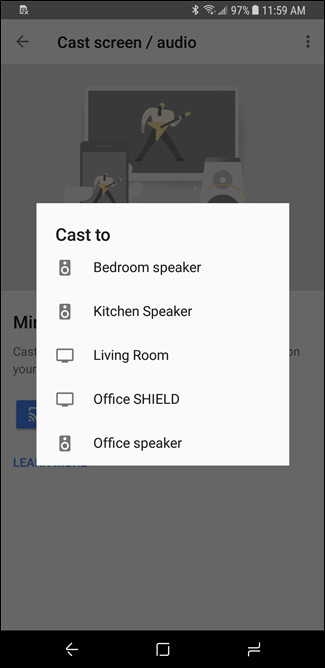
For å koble fra, åpner du Hjem-appen igjen (eller trykker på Casting-varselet) og velger "Koble fra." Enkelt peasy.


Hva du skal gjøre når du er tilkoblet
Nå som du speiler skjermen til enheten din,bare start et spill og begynn å spille! Alt som skjer på enheten din vil også vises på TV-en - det betyr hjemmeskjermer, hvilken som helst app du lanserer, og selvfølgelig spill.
Ok kult. Men hvor bra fungerer dette egentlig?
I SLEKT: Slik spiller du flerspiller-festspill på Chromecasten din
For enkle ting som å vise hjemmeskjermene eller vise bilder, er speilrefleksjon greit. Men hva med spillprestasjoner?
Overraskende er det ikke forferdelig. I min test var speiling i veldig lav latenstid - mye mindre enn jeg forventet - men det er noen få faktorer å vurdere her.
Først av, enheten din. Hvis enheten din allerede sliter med å spille et spill, vil det ikke gjøre noe bedre å kaste casting i bildet; faktisk vil jeg ikke anbefale det i det hele tatt. Men hvis enheten din passer godt sammen, gi den en gang! Du kan synes alt er flott.

For det andre, vurder Wi-Fi-tilkoblingen din. Siden alt dette skjer via Wi-Fi, vil du ønske deg en god ruter, og dermed en sterk lokal forbindelse. Hvis du for eksempel bruker en gammel 802.11b-ruter, vil den sannsynligvis ikke gi den beste opplevelsen. Alt som er moderne burde fungere ganske bra.
Totalt sett innrømmer jeg at jeg er litt sjokkert over hvordanvel dette fungerte. Hvert spill jeg prøvde var definitivt spillbar, noe jeg egentlig ikke forventet. Jeg var klar for latenstid og alle slags glitchy søppel, men det var rett og slett ikke tilfelle. Hvis du skulle legge en spillkontroller til miksen, kan jeg tenke meg at noe som Modern Combat 5 eller Unkilled kan være veldig kult ved hjelp av skjermspeil.








